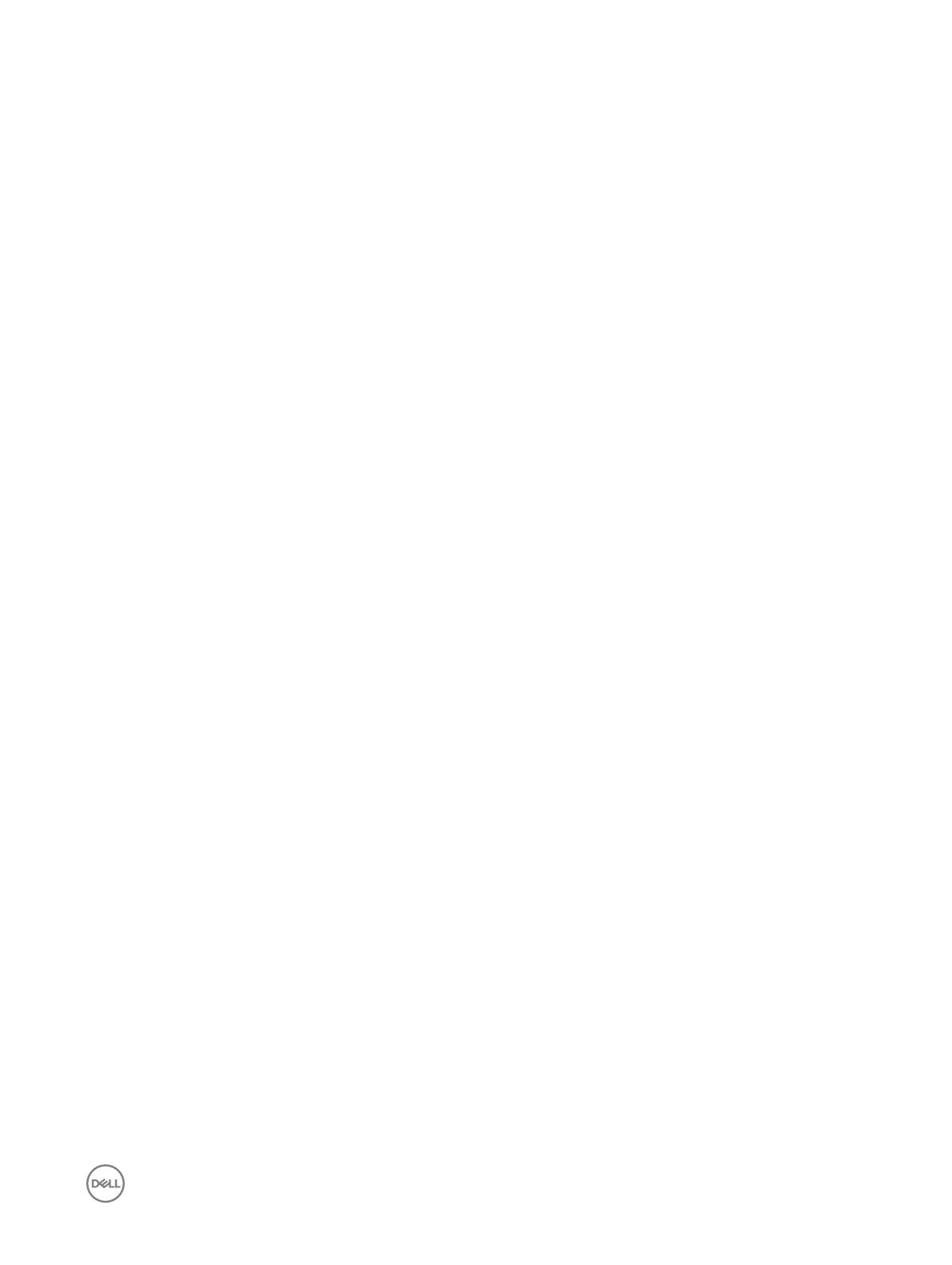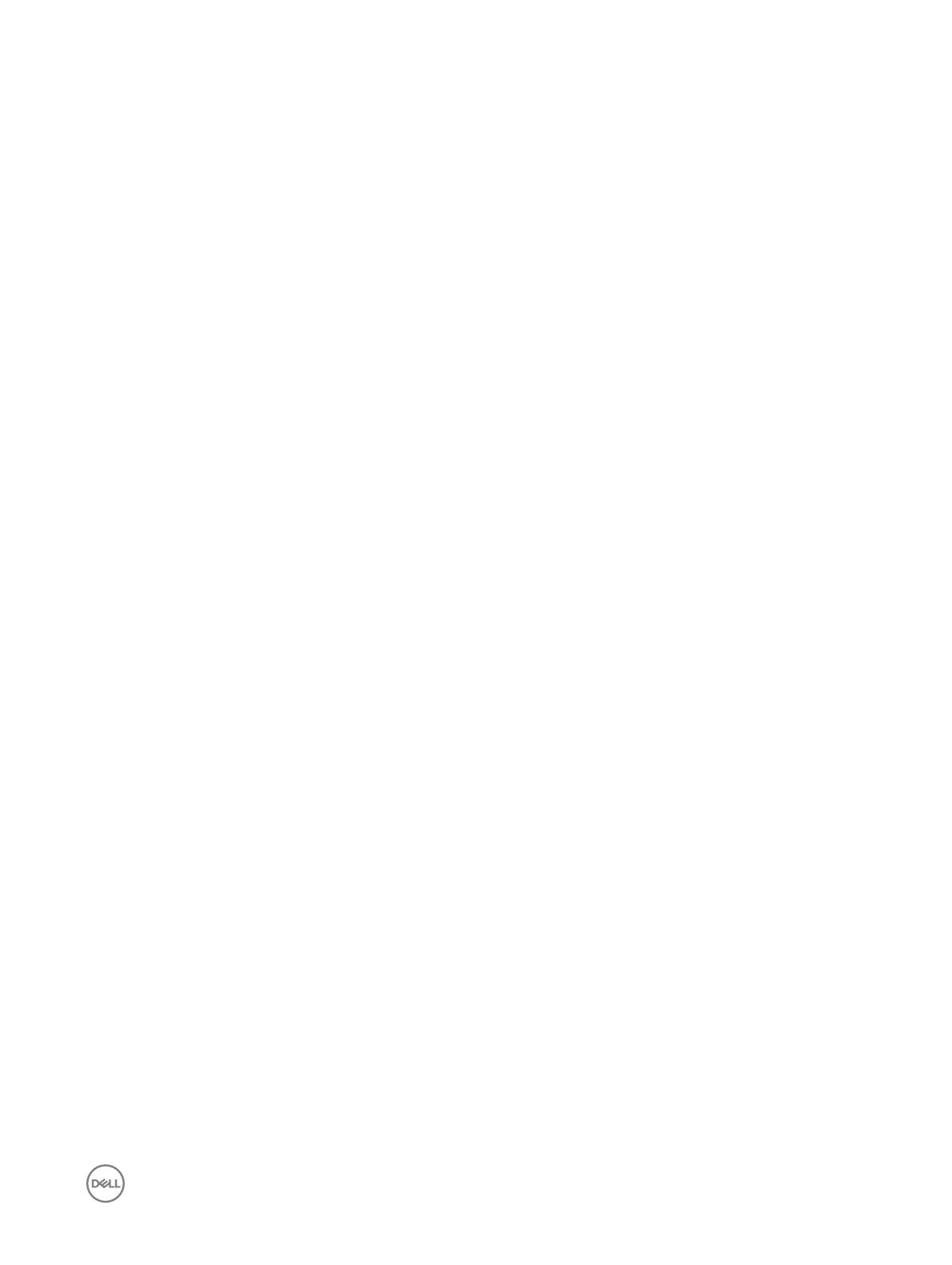
目次
1 コンピュータ内部の作業......................................................................................................5
安全にお使いいただくために...................................................................................................................................................5
コンピュータ内部の作業を始める前に..................................................................................................................................... 5
コンピュータの電源を切る.......................................................................................................................................................6
コンピュータの電源を切る — Windows 8.........................................................................................................................6
コンピュータの電源を切る — Windows 7......................................................................................................................... 6
コンピュータ内部の作業を終えた後に..................................................................................................................................... 6
2 コンポーネントの取り外しと取り付け..................................................................................... 7
推奨ツール...........................................................................................................................................................................7
カバーの取り外し...................................................................................................................................................................7
カバーの取り付け.................................................................................................................................................................. 7
ベゼルの取り外し..................................................................................................................................................................8
ベゼルの取り付け..................................................................................................................................................................8
前面ベゼルドアを開く............................................................................................................................................................ 8
ハードドライブアセンブリの取り外し..........................................................................................................................................9
ハードドライブアセンブリの取り付け........................................................................................................................................ 10
オプティカルドライブアセンブリおよびの取り外し........................................................................................................................10
オプティカルドライブアセンブリ およびの取り付け....................................................................................................................... 11
WLAN カードの取り外し.......................................................................................................................................................11
WLAN カードの取り付け......................................................................................................................................................12
メモリモジュールの取り外し....................................................................................................................................................12
メモリモジュールの取り付け................................................................................................................................................... 13
PCIe 拡張カードの取り外し................................................................................................................................................. 13
PCIe の取り付け.................................................................................................................................................................14
電源装置ユニット(PSU)の取り外し..................................................................................................................................14
電源装置ユニット(PSU)の取り付け................................................................................................................................. 14
電源スイッチの取り外し........................................................................................................................................................15
電源スイッチの取り付け....................................................................................................................................................... 15
コイン型電池の取り外し...................................................................................................................................................... 15
コイン型電池の取り付け...................................................................................................................................................... 16
ヒートシンクアセンブリの取り外し........................................................................................................................................... 16
ヒートシンクアセンブリの取り付け........................................................................................................................................... 17
プロセッサの取り外し............................................................................................................................................................ 17
プロセッサの取り付け............................................................................................................................................................18
システムファンの取り外し...................................................................................................................................................... 18
システムファンの取り付け......................................................................................................................................................19
システム基板の取り外し...................................................................................................................................................... 19
システム基板の取り付け..................................................................................................................................................... 20
システム基板のレイアウト..................................................................................................................................................... 21
3